Word 以其獨特的功能滿足使用者的文件準備需求,在全球廣泛用於共享文件。在文件中添加浮水印有多種用途。這些包括追蹤您的工作、阻止其他人竊取您的想法等。
這篇文章會教你 如何去除Word中的浮水印 使用各種方法。除此之外,它還提供了一種可靠的方法,可以在將浮水印添加到文件之前從圖像中刪除浮水印。繼續滾動以揭開水印去除的秘密!
第 1 部分:如何刪除 Word 中的浮水印
準備好揭開去除 Word 浮水印的秘密了嗎?繼續閱讀,我們將指導您完成這些步驟。您的無浮水印文件只需閱讀即可。繼續學習更多吧!
1. 水印選單
消除 Word 文件中的浮水印時,使用「浮水印」功能表非常有效。 Microsoft Word 中的這項內建功能可讓您輕鬆管理和刪除文件中的浮水印。它確保它滿足您的特定要求,沒有任何不需要的水印。
以下是如何使用此方法刪除浮水印的步驟:
步驟1使用 Microsoft Word 開啟包含浮水印的 Word 文件。
第2步導航至頂部 絲帶 的 Word 螢幕,然後按一下 設計 標籤。內 設計 選項卡,找到 頁面背景 部分。
第 3 步點擊 水印 內 頁面背景 部分。
筆記: 如果您使用的是 Windows,請選擇 去除水印 來自 水印 菜單。對於 Mac 用戶,選擇 無水印 在頂部 插入浮水印 窗戶。
步驟4確定後,確認您的選擇。之後,Word 將立即從您的文件中刪除浮水印。
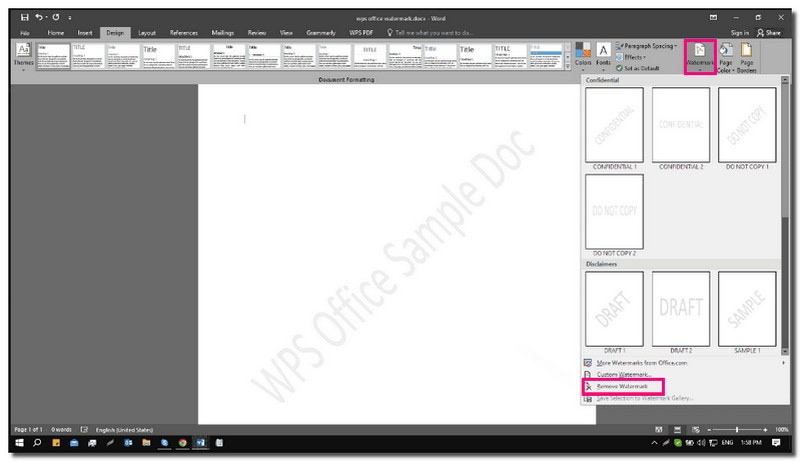
2. 編輯標題
如果您需要從 Word 文件中刪除浮水印,實用的方法是編輯文件的標題。透過進入標題部分,您可以存取文件的基礎元素,包括浮水印。此方法提供了一種修改或消除浮水印的簡單方法。它可以靈活地根據您的喜好定製文件。
以下是如何使用此方法刪除浮水印的步驟:
步驟1在 Microsoft Word 中開啟您的文件。
第2步導覽至 Word 的頂部功能區,然後按一下 插入 標籤。內 插入 選項卡,找到 頁首頁尾 部分。
第 3 步點擊 標頭 選項。如果您願意,您可以選擇 頁尾 選項代替。將打開一個選單,然後點擊該選單底部的 編輯標題.
步驟4您的文件標題現在可以編輯,並授予對浮水印的存取權限。找到您想要在文件中刪除的特定浮水印,然後按一下它。
第 5 步選擇浮水印後,按 刪除 鍵盤上的鍵。之後,Word 會有效地從文件中刪除所選的浮水印。
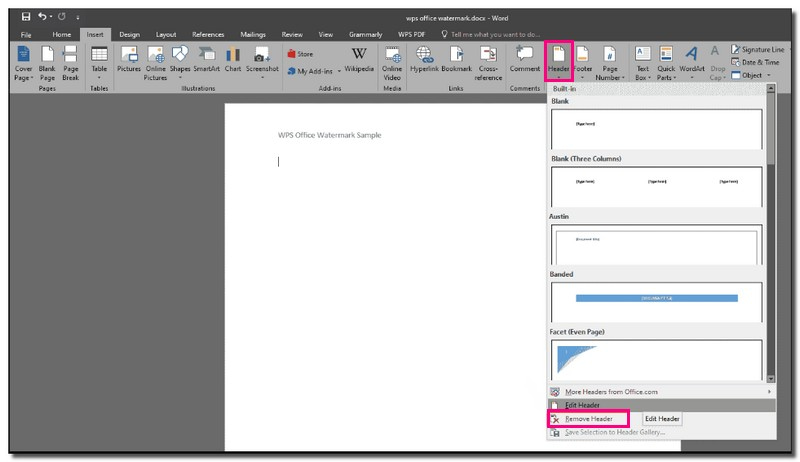
3.保存XML
可以透過將文件儲存為 XML 格式來儲存從文件中刪除浮水印的操作。它允許您存取和編輯文件的底層程式碼。此方法使用 Microsoft Word 開啟並儲存文件,然後使用記事本進行必要的調整。
以下是如何使用此方法從 Word 中刪除草稿浮水印的步驟:
步驟1使用 Microsoft Word 開啟文件並將其儲存為 XML 格式。
第2步使用記事本開啟已儲存的文件。
第 3 步按 Ctrl+F 鍵來訪問 找 文件開啟後即可運作。
步驟4在裡面 找 視窗中,輸入浮水印中的短語,然後按一下 找下一個 按鈕。僅刪除水印短語。繼續尋找並刪除,直到刪除水印短語的所有實例。
第 5 步儲存更改,然後使用 Word 重新開啟該檔案。
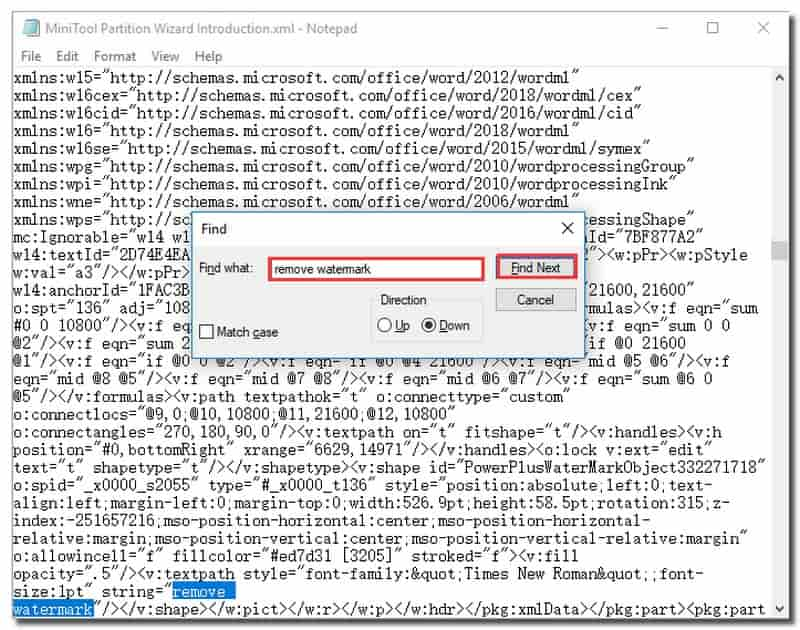
第 2 部分。
您想要在 Word 文件中使用一張圖片。然而,有一個惱人的水印破壞了圖片。它是在哪裡 AVAide 水印去除劑 作為您可靠的解決方案。這款出色的照片編輯器旨在擦除照片中的任何浮水印。它確保您的圖像在添加到 Word 文件之前保持原始和專業。
它提供了多種刪除選項,包括畫筆、套索、多邊形和裁剪。這些選項可讓您根據您的喜好自訂浮水印刪除流程。水印去除過程很快,因為它使用硬體加速。而且,它是一個無病毒、無廣告、無風險的平台。它為您提供了一個值得信賴的環境來滿足您的水印去除需求。
步驟1請造訪 AVAide Watermark Remover 官方網站造訪該平台。
第2步點擊 選擇一張照片 按鈕上傳帶有您要刪除的浮水印的圖像。
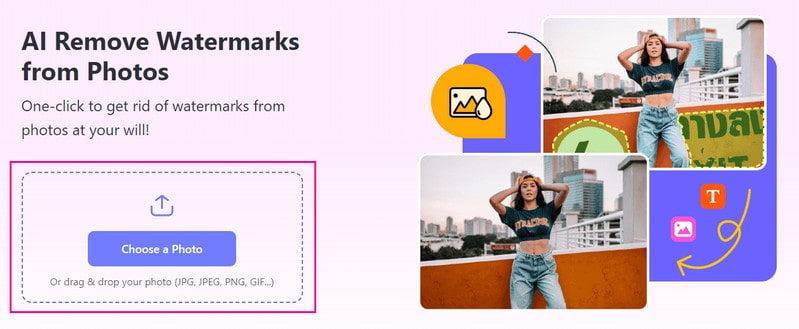
第 3 步AVAide Watermark Remover 提供了三種從影像中刪除浮水印的選項: 刷子, 套索, 和 多邊形.
您可以使用 刷子 標記浮水印並根據需要修改畫筆大小。如果您喜歡在水印周圍繪製,可以使用 套索.這 多邊形 可以透過直線進行精確選擇。如果有不需要的亮點,您可以使用 橡皮 刪除它們。
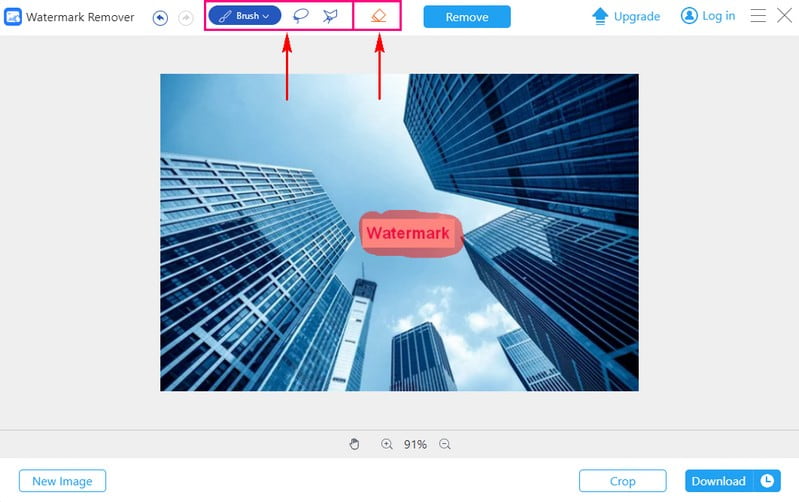
步驟4打 消除 反白水印後的按鈕。 AVAide Watermark Remover 將啟動此過程,您的圖片將不再有浮水印。

第 5 步按 下載 對結果滿意後,按鈕將無浮水印影像儲存到本機資料夾。現在,您可以放心地將圖像新增至 Word 文件中,沒有任何浮水印。
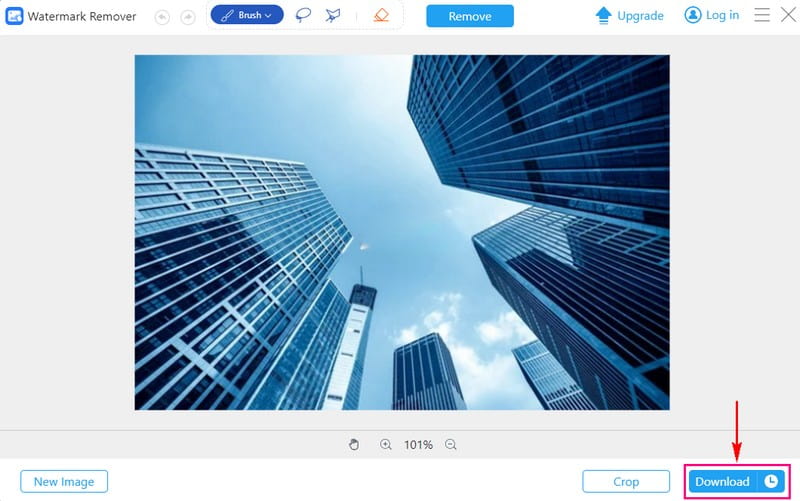
第 3 部分:有關在 Word 中刪除浮水印的常見問題解答
為什麼我的Word文檔浮水印無法去除?
有時,由於特定的文件設置,使用者可能需要協助來刪除 Word 文件中的浮水印。在這種情況下,需要一種特殊的方法來手動移除浮水印。
刪除浮水印會影響文件的原始格式嗎?
Word 中的「刪除浮水印」選項不會影響文件最初的外觀。它僅刪除浮水印並確保格式保持不變而不會中斷。
我可以從手機或平板電腦上的文件中刪除浮水印嗎?
是的你可以。打開文檔,點擊三個點,轉到“設計”,然後尋找“浮水印”選項。您可以從那裡刪除或自訂浮水印。
我可以在 Word 中刪除 PDF 中的浮水印嗎?
Word 可能無法直接編輯 PDF 浮水印。您可能需要將 PDF 轉換為 Word。然後,刪除浮水印並再次將其另存為 PDF。
刪除浮水印會改變文件的檔案大小嗎?
不會,刪除浮水印不會顯著改變檔案大小。對文件大小的影響通常很小,因為浮水印是文件中的輕量級元素。
把它們加起來, 去除Word中的水印 有很多好東西。它使您的工作看起來更專業。它確保您的主要項目脫穎而出,沒有任何分散注意力的標記。
除此之外,AVAide Watermark Remover 可以幫助您在將圖像新增至 Word 之前刪除圖像上的浮水印。它可以節省時間和精力,並使您的簡報、報告或其他文件看起來更好。試試 AVAide Watermark Remover,看看如何輕鬆地讓您的內容在沒有任何浮水印的情況下閃閃發光!





